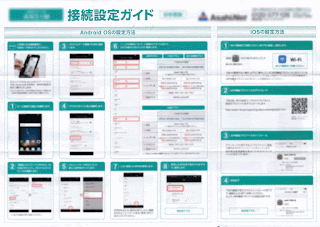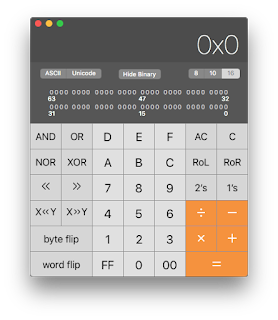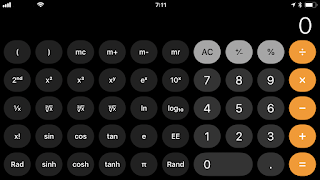MacBook Pro 15” (2017)はガゲガゲガゲという感じである。
なにがガゲガゲガゲかと言うとキーをタイプしたときの音である。「バタフライ構造」などと読んでらしいが・・・正直に言ってApple製品とは思えない。
いままでLisaやMacintosh 128Kのキーボードから始まって、ADB (Apple Descktop Bus)、USB、PowerBook、MacBook Proなどのキーボードを使ってきた。しかし、これほどひどい騒音はLisaやMacintos 128などのキーボードに匹敵する、などと無茶を言いたくなるほどうるさい。夏目漱石は「うるさい」を「五月蠅」と書いたが、この騒音は「六月蛙」(笑)
本体を薄くするためのトレードオフとして考えた場合に、薄くする理由は持ち運びどこでも利用できるようにするためであろう。どこでも、と言うことは図書館のような静かなところも含まれるべきであろう。この騒音はトレードオフとして成り立たない。とくに今までのパンタグラフ構造のキーボードがMacBook Proも含めて静かであっただけに、その騒音は目立つ。その騒音はBluetoothのキーボードを持ち歩くという愚かな誘惑に駆られるほどである。Appleのキーボード開発担当者とマーケティングはどのような理由で、この騒音を許容範囲内としたのであろう?まさか価格重視のノートPCと比べたわけでもなかろう。
さらに気に入らないのが巨大なトラックパッドである。両手で触ると無視する機能がついている「はず 」だが、それで間に合わないほど誤動作が激しい。大きすぎるために、手を置くだけで入力と間違い、誤動作して小さくプチプチプチと音がしたり、画面がエラーか何かでフラッシュして、驚いて手をのける。たとえば、Safariでブラウズをしていて、クリックが効かなくなったり、急にスクロールを始めるなどした場合には、両手を話してしばらく待たなくてはならない。
私がAppleに在籍した頃のキーボード担当者やトラックパッド担当者なら採用していないだろう。「絶対に」と言いたくなるほどだ。
2018年4月24日火曜日
2018年4月21日土曜日
BBEditとMarkdownの表
BBEditはMarkdownをサポートしており、テキスト エディタで書いたMarkdownをPreviewのウィンドウでリアルタイムにレンダリングして表示します。BBEditは標準でMarkdownの基本部分だけで表などは表示できませんが、BBEditのフィルタ機能拡張を利用すると表なども表示できます。BBEditのマニュアルにはフィルタ機能拡張の例としてMultiMarkdownが書かれていますが、このMultiMarkdownがBBEditのPreview機能を拡張してくれます。
MultiMarkdownはMarkdownファイルとhtmlファイルを変換できるツールで、以下のurl内の[Download] タグ から入手できます。
http://fletcherpenney.net/multimarkdown/
MultiMarkdown は2018/04/20の時点でgithub.comから配布していました。Mac版(現時点でMultiMarkdown-Mac-6.3.2.dmg)をダウンロードしてインストールすると以下のディレクトリにmmdなどの一連のファイルがコピーされます。ただし、現時点で開発者登録していないらしく[システム環境設定]の[セキュリティとプライバシー]での操作が必要です。
上記ディレクトリ内のmmdのエイリアスを生成して、ホーム ディレクトリ内の以下のディレクトリに保存します。
以上で、BBEditを起動してMarkdownのファイルを開き、[Markup > Preview in BBEdit]を選択して、[Filer]タグから[mmd]を選択すると表などが適切に処理されます。さらにPreview Filtersディレクトリ内のエイリアス名を[DefaultFilter_markdown]に変更すると、MarkdownファイルのPreviewの初期設定としてmultimarkdownで処理されます。
なお未確認ですが、この拡張機能の設定はBBEditをアップデートすると初期化される場合があるようです。
MultiMarkdownはMarkdownファイルとhtmlファイルを変換できるツールで、以下のurl内の[Download] タグ から入手できます。
http://fletcherpenney.net/multimarkdown/
MultiMarkdown は2018/04/20の時点でgithub.comから配布していました。Mac版(現時点でMultiMarkdown-Mac-6.3.2.dmg)をダウンロードしてインストールすると以下のディレクトリにmmdなどの一連のファイルがコピーされます。ただし、現時点で開発者登録していないらしく[システム環境設定]の[セキュリティとプライバシー]での操作が必要です。
/usr/local/bin/ 上記ディレクトリ内のmmdのエイリアスを生成して、ホーム ディレクトリ内の以下のディレクトリに保存します。
~/Library/Application Support/BBEdit/Preview Filters/以上で、BBEditを起動してMarkdownのファイルを開き、[Markup > Preview in BBEdit]を選択して、[Filer]タグから[mmd]を選択すると表などが適切に処理されます。さらにPreview Filtersディレクトリ内のエイリアス名を[DefaultFilter_markdown]に変更すると、MarkdownファイルのPreviewの初期設定としてmultimarkdownで処理されます。
なお未確認ですが、この拡張機能の設定はBBEditをアップデートすると初期化される場合があるようです。
iOSの設定
WindowsとmacOSでもそうだが、AndroidとiOSでも設定方法を解説する文章の長さが大きく異なる場合をよく見る。
WindowsもAndroidも細々とした設定ができてマニアには喜ばれる。また、昔のステレオの接続などと同様で、WindowsやAndroidの設定はオタク系の男の子が憧れの女の子にアピールできる絶好のチャンスである(笑)
一方のmacOSとiOSはほとんどの場合に簡単に動いてしまう。これでは男の子が女の子にアピールできない。さらに、動かない場合にはひどく手こずるので、簡単だと思って動かないと憧れの女の子から「いつになったらできるの?」とか「やだ、できないの?」とか やられる。だからmacOSとiOSは、マニアから嫌われる(大笑)
WindowsもAndroidも細々とした設定ができてマニアには喜ばれる。また、昔のステレオの接続などと同様で、WindowsやAndroidの設定はオタク系の男の子が憧れの女の子にアピールできる絶好のチャンスである(笑)
一方のmacOSとiOSはほとんどの場合に簡単に動いてしまう。これでは男の子が女の子にアピールできない。さらに、動かない場合にはひどく手こずるので、簡単だと思って動かないと憧れの女の子から「いつになったらできるの?」とか「やだ、できないの?」とか やられる。だからmacOSとiOSは、マニアから嫌われる(大笑)
2018年4月15日日曜日
macOSと電卓
初期のMacintosh OSやLisa OSには電卓のソフトウェアが付いていました。現在のmacOSにはSinやπなどの関数計算やバイナリ計算ができる電卓が付いています。
iPhoneやiPod touchには関数電卓が付いています。関数電卓が嘘だと思った人はiPhoneかiPod touchの電卓を起動して、本体を横向きにして見てください(笑)
・・・で、初期のMacintosh OSやLisa OSの電卓は「3+4」などの計算式をペーストすると、ボタンを押すアニメーションの後に「7」が表示されます。この入力されたオブジェクトに応じた処理を電卓でする方法が見つかりません(涙)
iPhoneやiPod touchには関数電卓が付いています。関数電卓が嘘だと思った人はiPhoneかiPod touchの電卓を起動して、本体を横向きにして見てください(笑)
ユニバーサル クリップボード
しかし、iPadやiPad Proには電卓が付いていません。電卓ソフトウェアを探している人を見かけますが…Apple製品にはユニバーサル クリップボードがあります。iPadやiPad ProでコピーしてmacOSやiPhone、iPod touchの電卓にペーストして計算し、その結果をコピーして戻せます。ユニバーサル クリップボード はWi-Fi環境がなくても利用できます。まぁ、少々時間がかかりますが(苦笑)・・・で、初期のMacintosh OSやLisa OSの電卓は「3+4」などの計算式をペーストすると、ボタンを押すアニメーションの後に「7」が表示されます。この入力されたオブジェクトに応じた処理を電卓でする方法が見つかりません(涙)
2018年4月14日土曜日
/vmフォルダ
macOSをアップデートするとルート ディレクトリに
このフォルダにはスワップ ファイルとおもえる大きなファイルが入っています。私の場合にはファイル名が
ファイルを不可視にする方法は、2007年にも書きました。
この方法は今までに数回のアップデートを乗り越えていますが、システムに関連する部分であり要注意で、確実ではありません。この作業をする場合には、十分に学習して自己責任で行ってください。
/vmフォルダが見えるようになる場合があります。このフォルダにはスワップ ファイルとおもえる大きなファイルが入っています。私の場合にはファイル名が
swapfile0で1GBを超える大きさでした。削除しても問題ないとする紹介記事もありますが、優柔不断のわたしは不可視にするだけにしました(笑)ファイルを不可視にする方法は、2007年にも書きました。
SetFile -a Vを使うことは同じですが、このSetFileの場所が/usr/bin/の下になっています。また、ルート権限でないと/vmフォルダは変更できません。この方法は今までに数回のアップデートを乗り越えていますが、システムに関連する部分であり要注意で、確実ではありません。この作業をする場合には、十分に学習して自己責任で行ってください。
登録:
投稿 (Atom)